你遇到过DNS污染?或者很多网站因为解析慢而导致什么都没加载,因为很多莫名其妙的广告或者乱拦截网站?这或许是你设备的DNS服务器在作祟~
我们知道,任何网站都是一个IP,但IP并不好记就发明了DNS和域名,域名就好在很好记,就像本站的域名“rnmcnm.com”是中国人一定印象深刻吧?但其实它真正是一个IP,但DNS服务器将域名解析转换为对应的IP供你访问,那么既然知道了原理那就可以想到如果该DNS服务器很垃圾会出现解析比较慢或者因为达成某些目的会阻止你解析访问某些需要拦截的网站,所以你或许会去选择更好的DNS服务器这就是你接下来要学的~
DNS服务器修改教程
手机WIFI DNS服务器修改教程(MIUI手机为例):打开WIFI设置-点击已连接的WIFI旁边的箭头
![图片[1]-手机、电脑修改DNS服务器教程 - 日出资源网-日出资源网](https://www.rnmcnm.com/wp-content/uploads/2023/06/1-3.png)
IP设置-静态-将DNS1、2都改为114.114.114.114、114.114.115.115即可
![图片[2]-手机、电脑修改DNS服务器教程 - 日出资源网-日出资源网](https://www.rnmcnm.com/wp-content/uploads/2023/06/1-4.png)
手机私人DNS服务器修改教程(MIUI手机为例):打开手机设置-连接与共享-私人DNS-私人DNS提供商主机名-填“cloudflare-dns.com”-保存即可
![图片[3]-手机、电脑修改DNS服务器教程 - 日出资源网-日出资源网](https://www.rnmcnm.com/wp-content/uploads/2023/06/1-5.png)
私人DNS服务器推荐列表:
- CloudFlare:cloudflare-dns.com(快速、安全、全球最快速)
- Google:dns.google(安全、可靠、权威)
- Quad9: dns.quad9.net(安全、隐私)
- dGuard: dns.adguard.com(安全、隐私、拦截广告)
- NextDNS: 需在nextdns.io中注册账号并创建一个配置文件,然后用你的配置ID作为私有DNS地址,比如xxxxxx.dns.nextdns.io,这里的“xxxxxx”替换为你的配置ID(可以自定义)
Windows电脑修改DNS服务器教程(Windows11为例):右击WIFI图标-网络和Internet设置
![图片[4]-手机、电脑修改DNS服务器教程 - 日出资源网-日出资源网](https://www.rnmcnm.com/wp-content/uploads/2023/06/1-6.png)
WLAN
![图片[5]-手机、电脑修改DNS服务器教程 - 日出资源网-日出资源网](https://www.rnmcnm.com/wp-content/uploads/2023/06/1-8.png)
硬件属性
![图片[6]-手机、电脑修改DNS服务器教程 - 日出资源网-日出资源网](https://www.rnmcnm.com/wp-content/uploads/2023/06/1-9.png)
WLAN属性(也就是下图中所指位置)
![图片[7]-手机、电脑修改DNS服务器教程 - 日出资源网-日出资源网](https://www.rnmcnm.com/wp-content/uploads/2023/06/1-10.png)
Internet协议版本4(TCP/IPv4)-属性-使用下面的DNS服务器地址-依次填114.114.114.114、114.114.115.115-确定即可
![图片[8]-手机、电脑修改DNS服务器教程 - 日出资源网-日出资源网](https://www.rnmcnm.com/wp-content/uploads/2023/06/1-11.png)
ps:除私人DNS,还想了解一下其它的DNS服务器可以看以下文章中的结尾,此外我并不建议开私人DNS~
© 版权声明
文章版权归作者所有,未经允许请勿转载。部分内容可能来自网络,如侵权请联系修改~
THE END

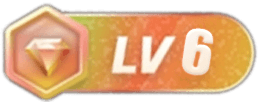
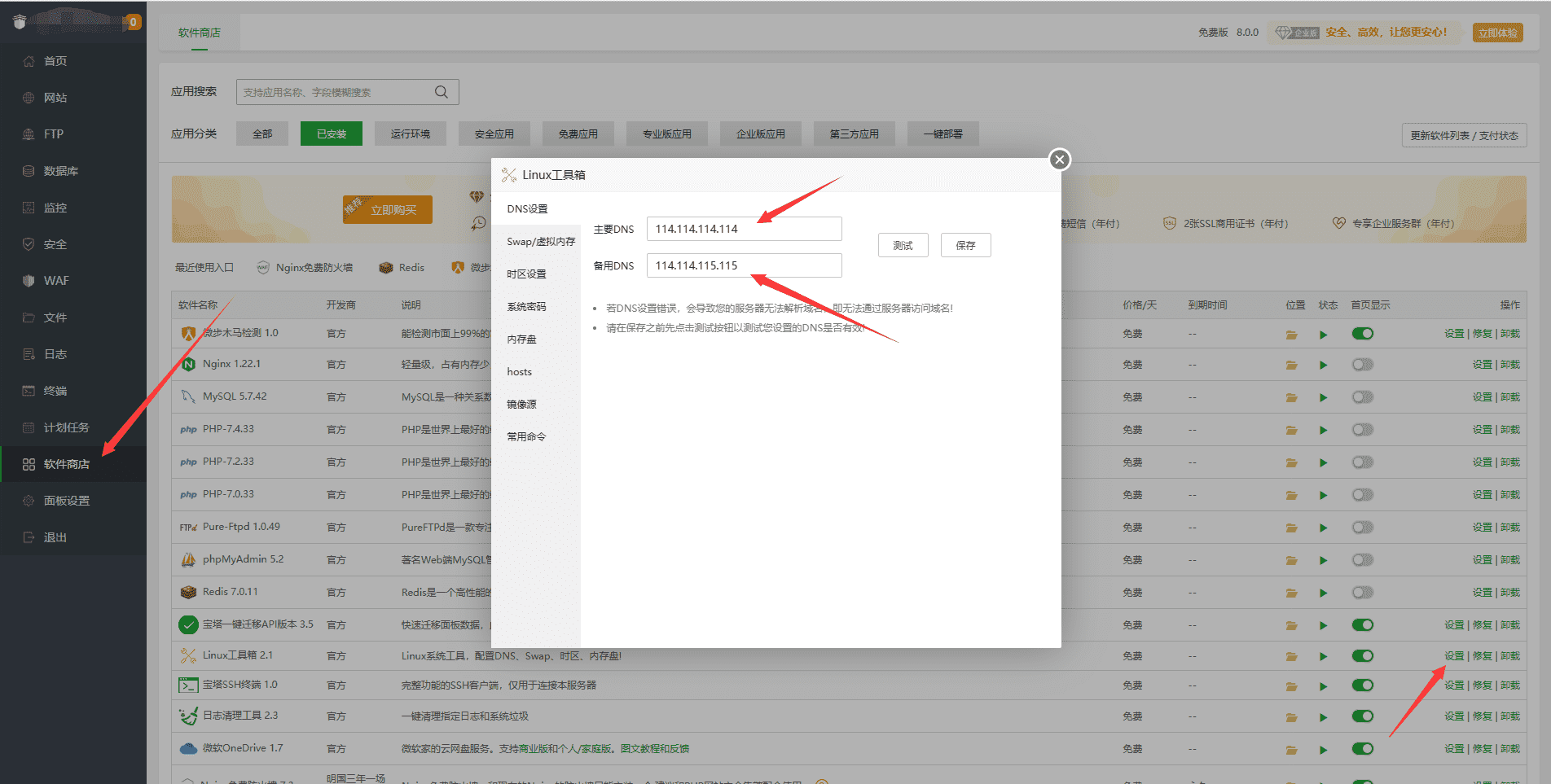

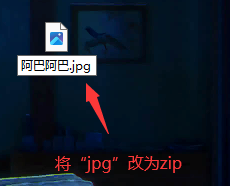
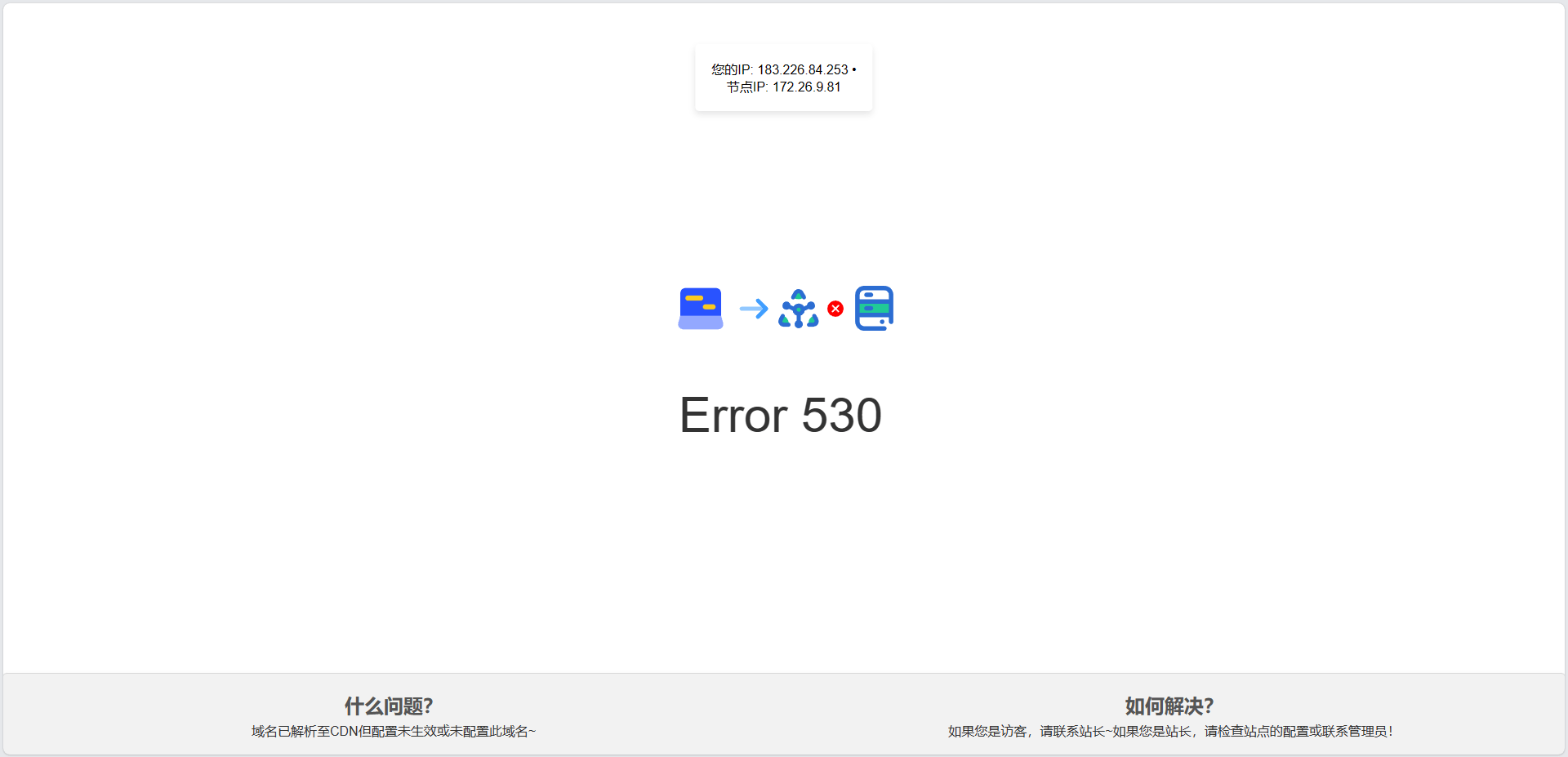

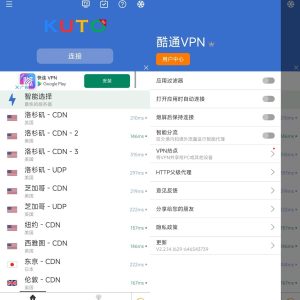









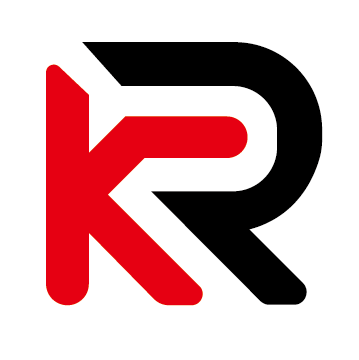
- 最新
- 最热
只看作者